Hovedfunksjonen til en smartklokke er at den kommuniserer tett med en tilkoblet mobiltelefon så vel som med et Wi-Fi-nettverk. Men noen ganger hender det at disse forbindelsene ikke fungerer helt korrekt og du blir dermed ikke informert om de tingene som skjer på telefonen. Her finner du hvordan du løser tilkoblingsproblemer Galaxy Watch.
Sjekk Bluetooth på telefonen
De første trinnene fører selvfølgelig til om alt er ideelt satt. Etter en mulig systemoppdatering av både telefonen og klokken, som kan løse den mulige feilen, så hvis den fortsatt vedvarer, sjekk Bluetooth-tilkoblingen. Selvfølgelig klokken må være innenfor telefonens rekkevidde, ellers er det ikke en feil, men det faktum at enhetene er for langt fra hverandre og derfor ikke kommuniserer med hverandre.
- Åpne den Innstillinger.
- Velg et tilbud tilkoblinger.
- velge Bluetooth.
Hvis du har Bluetooth slått av, slår du den selvfølgelig på, noe som burde løse det enkleste problemet. Hvis du ser at de er dine Galaxy Watch tilkoblet, klikk på dem og trykk på menyen Koble fra og så omvendt Koble. Dette vil gjenopprette forbindelsen, så forhåpentligvis vil alt fungere som det skal.
Deaktiver flymodus og andre moduser.
Det er ikke uvanlig å ved et uhell skru på noe du ikke ville, og du vet selvfølgelig ikke om det. Slik er det også med regimet Fly, som vil gjøre en smartklokke til praktisk talt bare en klokke, fordi den vil drastisk begrense funksjonaliteten, dvs. forbindelsen med telefonen. Skyv fingeren over skjermen for å aktivere/deaktivere Galaxy Watch fra oversiden og se etter flyikonet. Hvis den er blå, er modusen aktivert, så slå den av.
Men sjekk også om du har moduser som Ikke forstyrr a søvn tid, som begrenser hva informace klokken viser deg. Du kan lett tenke at du ikke blir varslet om varsler, men de blir faktisk undertrykt av aktive moduser. Det samme gjelder regimet Kino.
Sjekk telefonens internettforbindelse
Hvis den tilkoblede telefonen din har nettverksproblemer, vil du ikke motta sanntidsvarsler på telefonen eller smartklokken. Du kan åpne hvilken som helst nettside for å bekrefte en aktiv internettforbindelse. Hvis du opplever disse nettverksproblemene oftere enn det er sunt, må du tilbakestille telefonens nettverksinnstillinger og prøve på nytt. Det er også et spørsmål om Wi-Fi-tilkobling og datapakken til tariff- eller forhåndsbetalte kortalternativer.
Du kan være interessert i

Tilbakestill Galaxy Watch til fabrikkinnstillinger
Ja, det er det siste du vil gjøre, men noen ganger må du bare. Når du går til klokken Innstillinger -> Generelt og scroll ned, du finner et alternativ her Restaurere. Du kan ta en sikkerhetskopi og tørke klokken helt. Prøv deretter å se om tilkoblingsproblemet er løst før du gjør en tilbakestilling mens du konfigurerer dem.
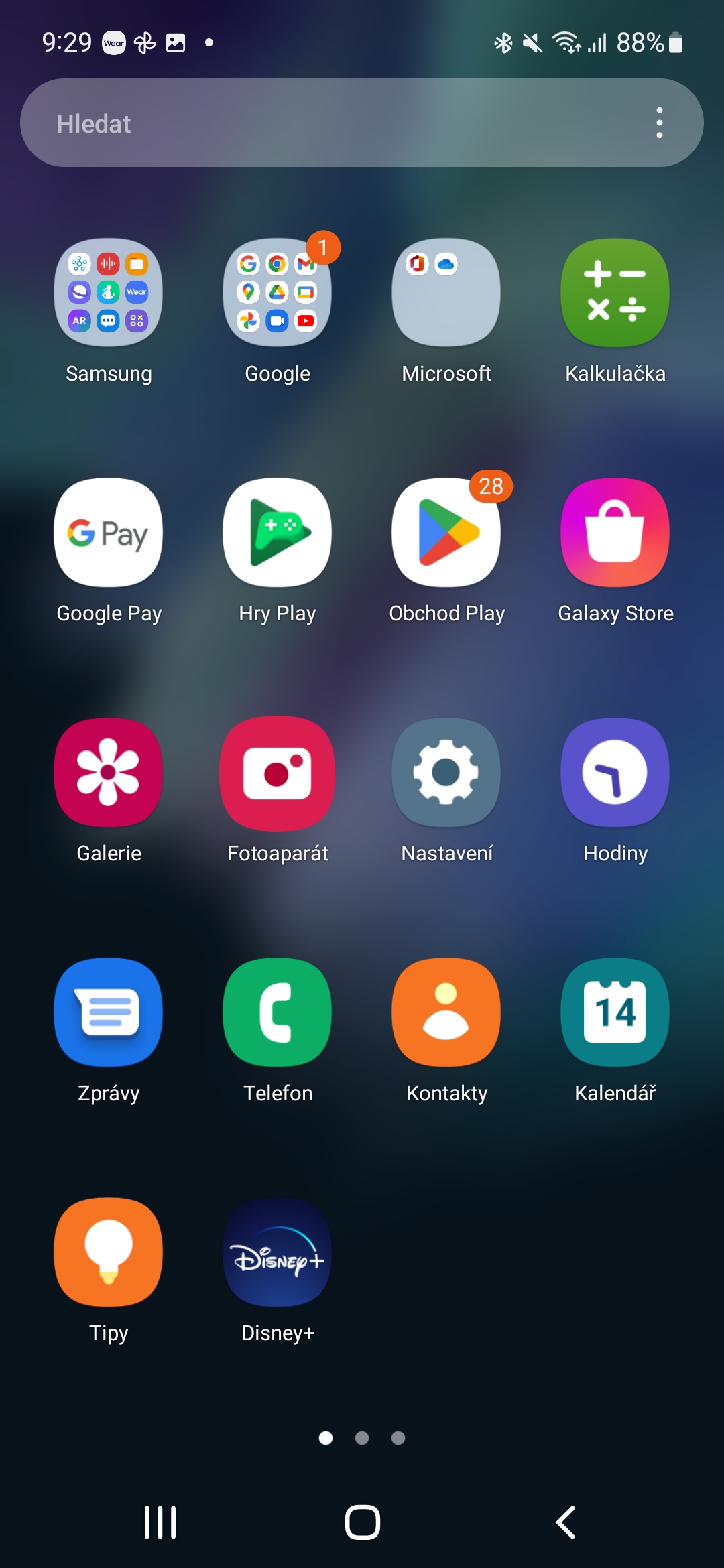
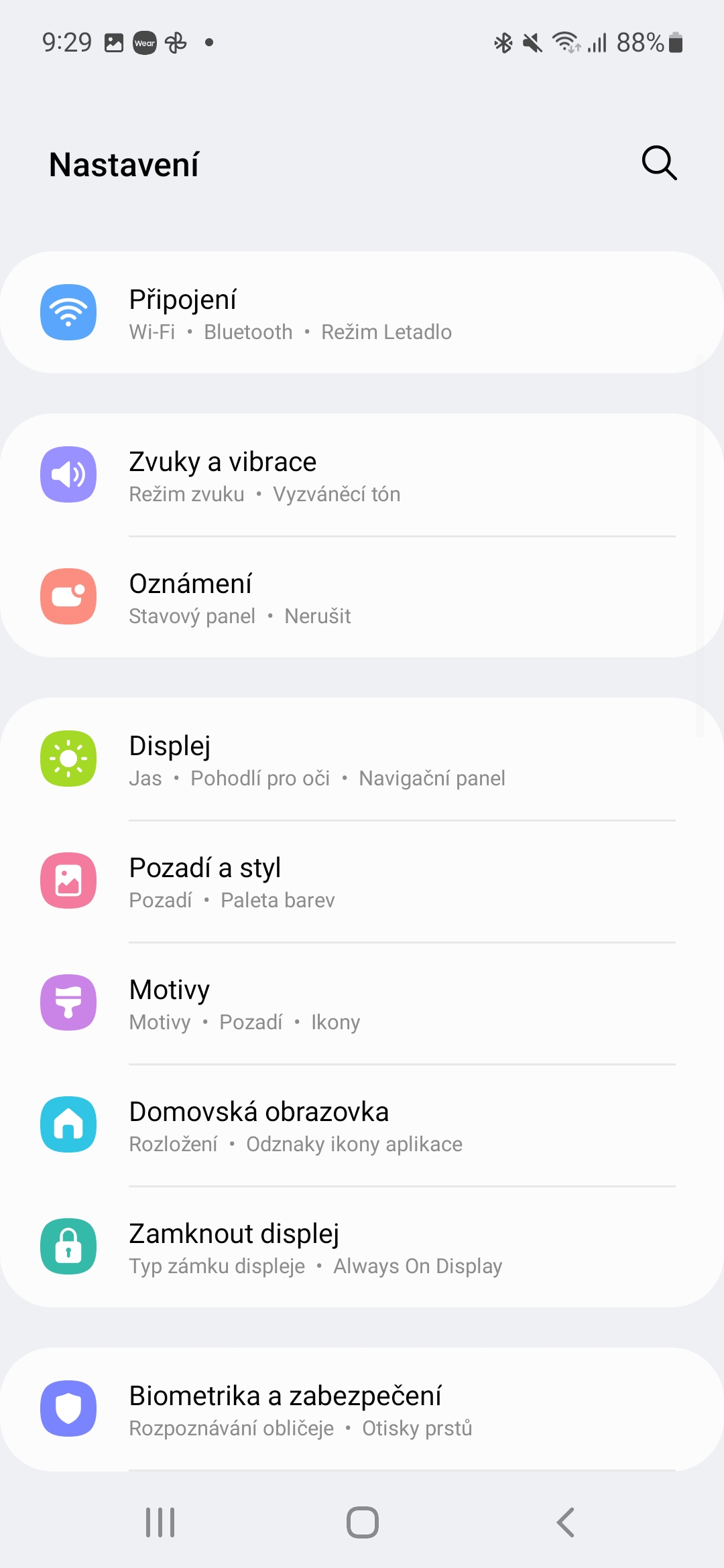
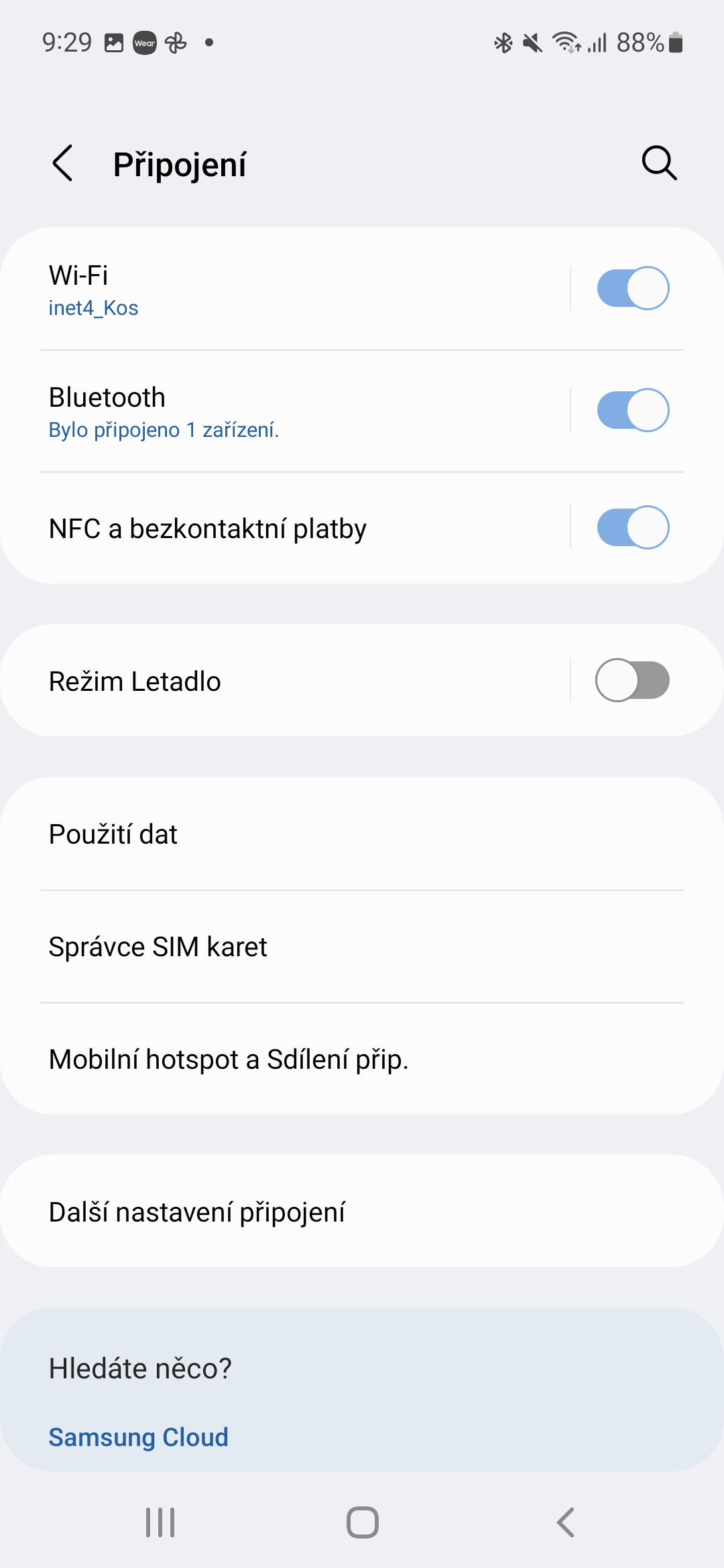
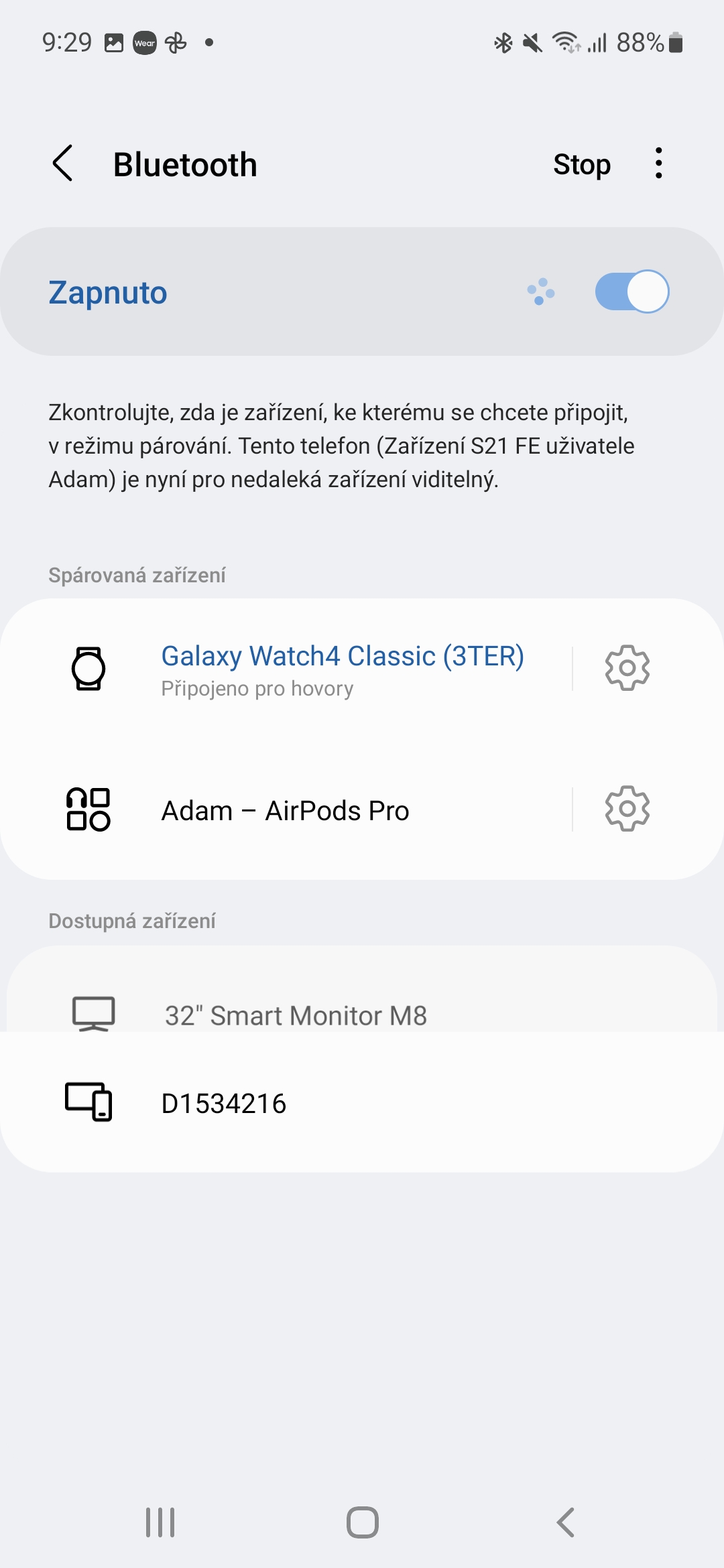
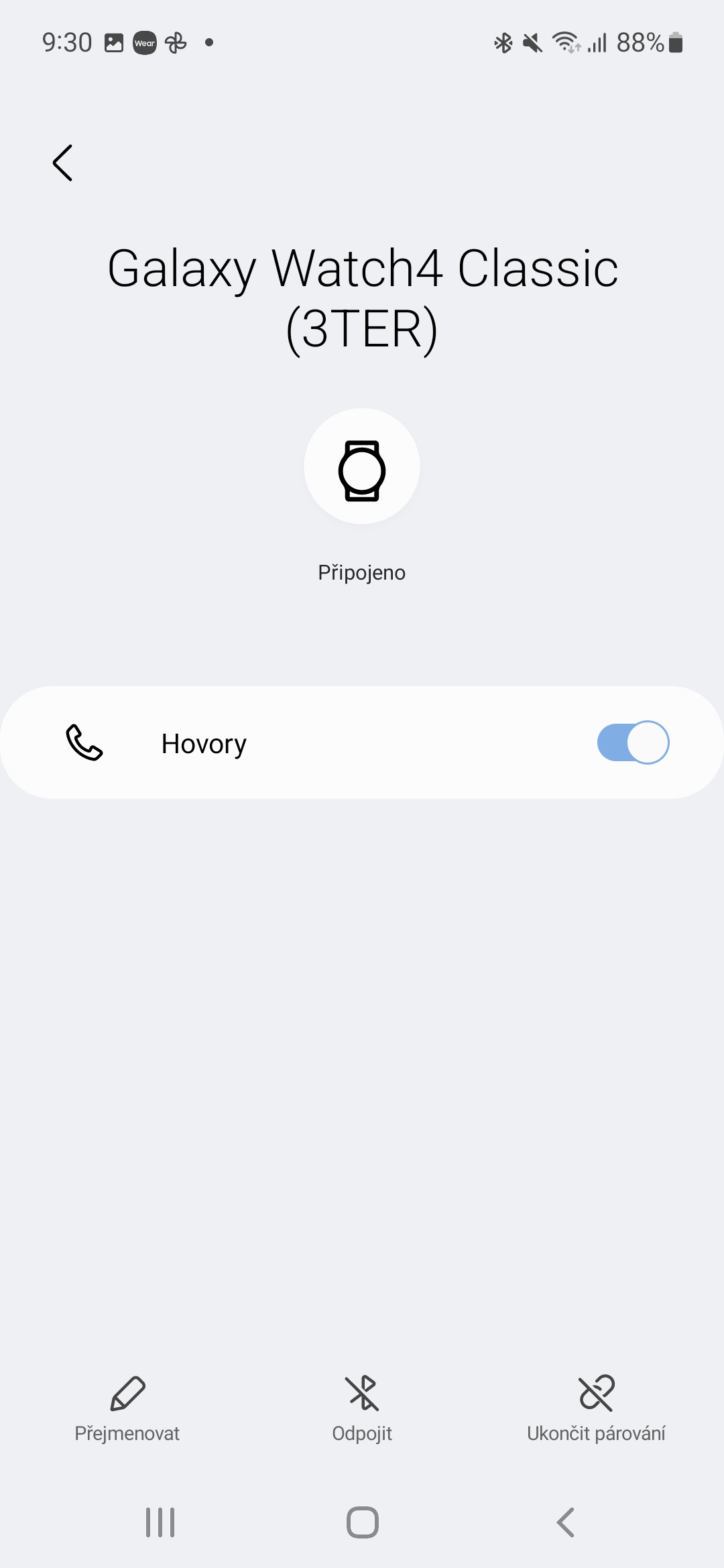
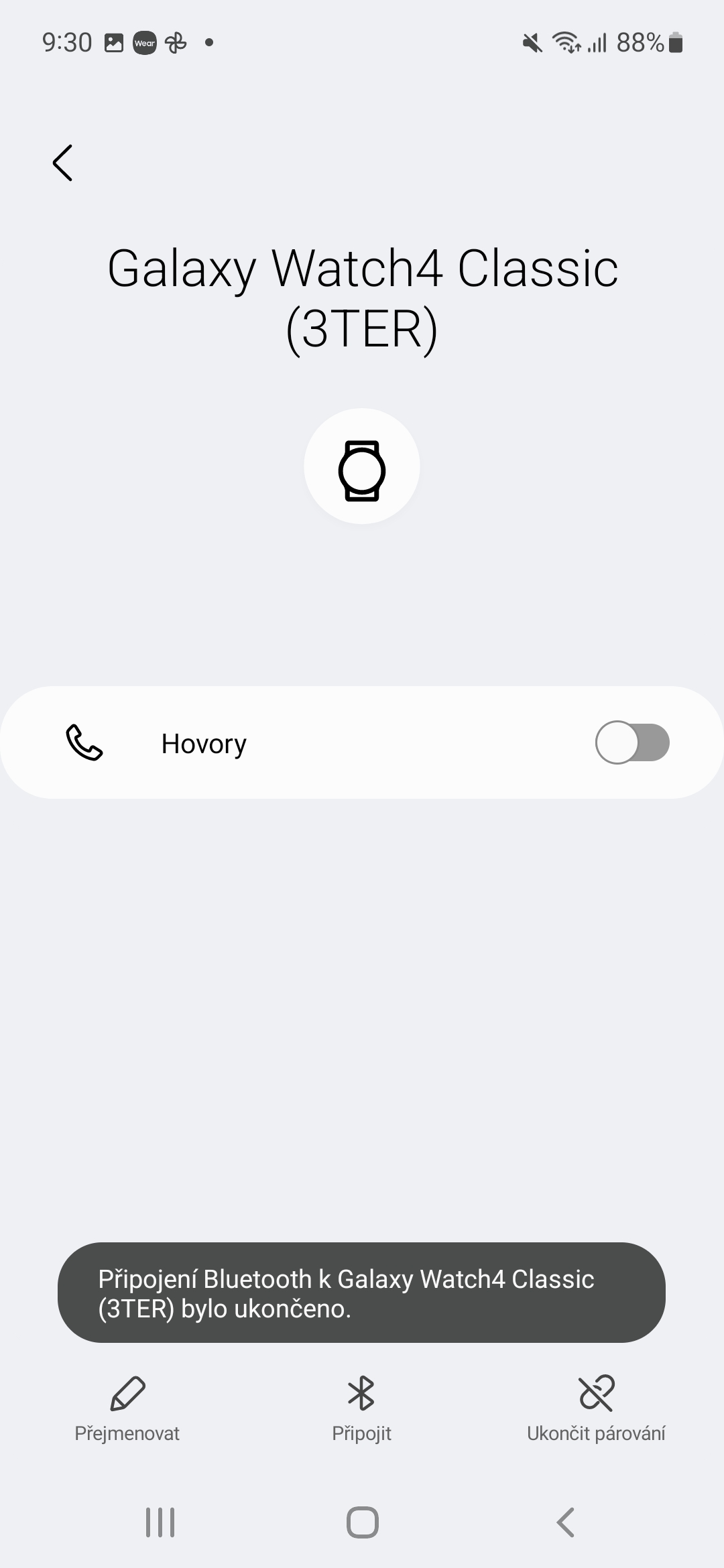

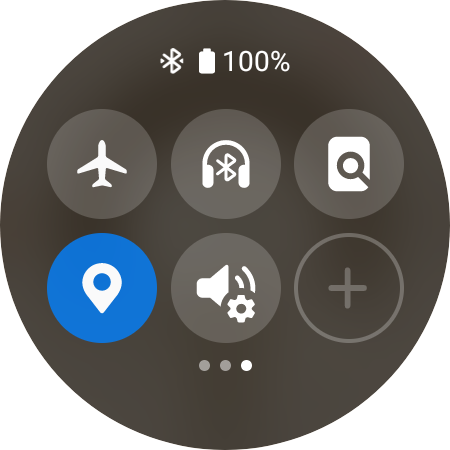


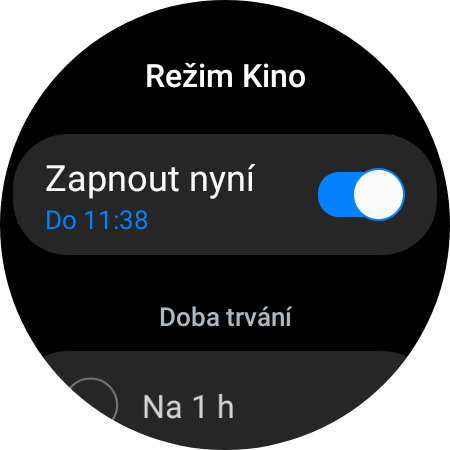
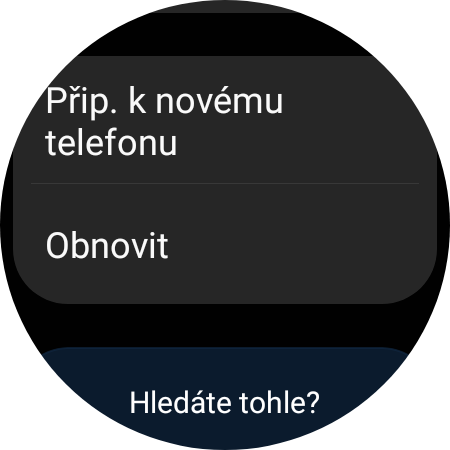
Ikke bli sint på meg, men disse tipsene er veldig morsomme. Noen ganger når jeg leser innlegget ditt føler jeg at jeg er fra en annen planet 😀
Du har rett, det er latterlig. jeg har Galaxy Watch5 For LTE. Jeg ville ha en telefon i klokken uten mobiltelefon. Dessverre er e-sim for et nytt telefonnummer, selvfølgelig med ny betalt tariff. Hvorfor kan jeg ikke ha samme nummer som mobilnummeret mitt? Samsung kan ikke gjøre det ... T-mobiloperatøren arvet meg rett Apple det kan han gjøre. 😀
Samsung kan gjøre det. Operatøren kan ikke gjøre det. Det er et spørsmål om nettstedet og ikke om selve klokken.
T-Mobile USA bør tilby dette alternativet.
T-mobile kan gjøre det Apple, du må gå til O2, de kan gjøre det for deg android, Jeg bestod også, mamma Watch 5 LTE og alt med samme nummer 😉
Hva er alt dette tullet at Samsung ikke kan gjøre det?? Gud 🤣
Hei, det har hendt meg flere ganger at det ikke er mulig å betale med klokken - det står "dette fungerte ikke". Etter en halvtime kan du betale normalt igjen, og så kan du ikke, og så fortsetter det og fortsetter.
Et annet problem jeg har er at ut av det blå ser det ut til at all informasjon bortsett fra innkommende anrop går til klokken min. Jeg har alt skikkelig slått på og sjekket. Jeg har allerede tilbakestilt klokken, men feilen fortsetter å gjenta seg etter en stund.
Er det noen som har et lignende problem?
Takk og ha en fin dag